
Приветствую Вас, уважаемые читатели. Сегодня статья на тему: «Доступ к заблокированным ресурсам». Бывает такое, что доступ к необходимому Вам ресурсу закрыт Вашим провайдером. При этом, ресурс может быть без какого бы то ни было криминала. Либо наоборот, какой-нибудь ресурс закрывает доступ для Вашего региона или Вашей сети, по каким-то своим соображениям.
А Вам очень нужно попасть на этот ресурс.
Как выйти из этой ситуации?
Есть несколько вариантов решения проблемы:
- Можно воспользоваться прокси-сервером. Есть ресурсы, предоставляющие как на платной, так и на бесплатной основе прокси-сервера для этих целей.
- Так же, можно воспользоваться специальным браузером.
- Кроме того, можно воспользоваться специальным расширением для браузера, которое производит подключение через прокси или vpn-сервера.
- Можно так же воспользоваться программой vpn -клиентом. Таких программ очень много, как платных, так и бесплатных, с лимитом и без лимита.
- Или аренда Персонального VPN-сервера (на мой взгляд — самое лучшее решение). В зависимости от хостинг-провайдера и параметров самого сервера, ежемесячная оплата сервера, может быть дешевле, чем покупка многих платных vpn-клиентов (от 200 руб в месяц). При покупке платных vpn-клиентов, Вам предоставляют возможность одновременного использования максимум 5 устройств-клиентов, иногда даже с ограниченным трафиком. В случае с Персональным VPN-сервером, количество устройств-клиентов зависит от Вашего желания, и ограничивается только ресурсами самого сервера. Так как многие Vpn-сервисы в какой-либо форме производят сбор данных о своих пользователях, Персональный Vpn-сервер – это ещё и защита от утечек информации.
Если Вы сделали выбор в пользу Персонального VPN-сервера, то я могу помочь Вам в реализации данной задачи.
Zoqw virus removal [.zoqw ransomware decrypt] guide
☑ На выбор установка серверного ПО: OpenVpn, Pritunl, OpenConnect, SoftEther, Outline.
☑ Количество клиентов по Вашему желанию. (нужно иметь в виду, что ресурсы сервера не безграничны)
☑ Инструкции по использованию.
* При наличии у Вас VDS-сервера с необходимыми параметрами, установка и настройка VPN-сервера, обойдётся Вам всего в 1500 руб. в базовой конфигурации, или в 2000 руб., с оптимизацией и дополнительными настройками безопасности сервера.
* Если у Вас нет VDS-сервера, то тоже не беда. Помогу в выборе хостинг-провайдера, регистрации, и выборе подходящего сервера — за дополнительные 500 руб.
В данной статье, мы рассмотрим вариант подключения при помощи программы VPN–клиента.
Программа: SoftEther VPN Client с плагином VPN Gate Client Plugin.
Скачать программу можно на официальном сайте: https://download.vpngate.jp/en/download.aspx
Нужен именно «SoftEther VPN Client + VPN Gate Client Plugin», так как именно этот плагин добавляет в программу список бесплатных серверов, к которым можно подключится.
- Скачивать, предпочтительно с официального сайта, так как там самая последняя версия.
Установка «SoftEther VPN Client + VPN Gate Client Plugin»
- После скачивания и разархивирования, так программа скачивается в архиве, запускаем ЕХЕ файл.
- Открывается окно приветствия установщика программы.
- Жмём «Далее».
- В следующем окне, нас интересует первый вариант «SoftEther VPN Client».
- Выбираем, и жмём «Далее».
- На следующем шаге, нужно ознакомится с лицензионным соглашением, поставить галку, и нажать «Далее».
- Следующее, окно с дополнительной информацией. Жмём «Далее».
- На следующем шаге, можно изменить директорию установки программы, и получить доступ к расширенным настройкам.
- Жмём «Далее».
- Установщик получил всё необходимое для установки, чтобы начать установку, нужно кликнуть на «Далее».
- Начинается процесс установки программы на компьютер.
- Ожидаем завершения, в последнем окне мастера установки, ставим галку на «Запустить программу», и жмём «Готово».
Запуск «SoftEther VPN Client + VPN Gate Client Plugin»
- При первом запуске, или доступе к списку доступных серверов, программа выведет сообщение о необходимости создания виртуального адаптера. Соглашаемся.
- В итоге, снизу должен появится созданный виртуальный адаптер.
- Для доступа к выбору доступных серверов, дважды кликаем по «VPN Gate Public VPN Relay Servers».
- Открывается окно со списком, доступных на данный момент серверов.
- Обратите внимание на время последнего обновления списка, если дата обновления устарела, то произведите обновление списка вручную.
Основные критерии, по которым нужно выбирать сервер для подключения:
- Первое-это пинг, грубо говоря время ответа сервера. (Чем меньше число, тем лучше)
- Второе-это скорость подключения. (Чем больше, тем лучше)
- Третье-это число подключений к серверу. (Чем меньше тем лучше)
Подключение к серверу
- После выбора оптимального сервера из списка, кликаем по нему дважды.
- Открывается окно, с выбором протокола для подключения. Выбираем по желанию. Жмём «ОК».
- Программа производит попытку подключения к выбранному серверу.
- Если попытка не удалась, то появляется окно с ошибкой, и программа пытается переподключится. Это происходит несколько раз, после чего, программа перестаёт делать попытки подключения.
- Если подключение не удалось, то не нужно ждать нескольких попыток подключения. Можно сразу выбирать другой сервер, и попытаться подключится к нему, и так далее, пока не произойдёт подключение к одному из серверов.
- При подключении, сначала выходит сообщение о процессе выдачи Вам ip адреса.
- А потом сообщение о что, подключение завершено, и Вам присвоен некий ip адрес.
- После подключения, в главном окне программы, появляется третья строчка с информацией об подключении.
- Для проверки, можно зайти на любой из ресурсов, на которых можно узнать информацию о своём текущем ip адресе, и убедится, что Вы находитесь под ip адресом Vpn-сервера, к которому подключились.
- Теперь Вы можете посетить ресурсы, к которым доступ для Вас был заблокирован.
- Если под этим ip адресом, ресурс так же не доступен, то смените сервер, выбрав в списке более подходящий.
- Если через некоторое время, произойдёт отключение от сервера, и сервер станет не доступен, выберите другой сервер и подключитесь к нему.
Список серверов постоянно меняется. Сервера — это простые компьютеры по всему миру, пользователи которых, добровольно предоставляют ресурсы своих компьютеров, другим людям, помогая им получить доступ к нужным веб-ресурсам.
Сегодня мы рассмотрели тему: «Доступ к заблокированным ресурсам». Установили программу «SoftEther VPN Client + VPN Gate Client Plugin» и сделали обзор её функционала.
Надеюсь статья была вам полезна. До встречи в новых статьях.
Видео на тему «Доступ к заблокированным ресурсам»:
Источник: aeb-blog.ru
Openvpn technologies inc устанавливать или нет

Всем ОГНЕННЫЙ привет! Если вы у себя заметили TAP-Windows Adapter V9 или TAP-WIN32 Adapter V9 и теперь думаете что это такое, то я постараюсь в этой статье ответить на этот вопрос понятным языком. TAP-Windows Adapter V9 это сетевой адаптер, но не простой а виртуальный. То есть он служит для создания виртуальной сети, каких-то там туннелей… И если он у вас есть, то у вас установлен какой-то специфический софт. Обычно этот адаптер ставит OpenVPN.
Что за программа OpenVPN? Ну, это для создания виртуальной частной сети. Не буду вас грузить, скажу так, ставится программа OpenVPN, потом нужно установить конфигурационные файлы и подключится к сети.
Обычно такие сети пользователи создают для того чтобы обойти какие-то блокировки или просто использовать интернет другой страны. Ну например. Есть сайт, который предоставляет услуги VPN. Вы оплатили там услугу, скачали конфигурационные файлы, установили их и теперь в интернете все сайты и все программы думают что вы в той стране, под которой работает VPN. Простыми словами OpenVPN часто применяется для смены IP-адреса, нужно было мне так сразу написать
Если то что я написал вам не особо что-то говорит, то OpenVPN могла поставить и какая-то другая программа. У меня был случай, когда это сделал антивирус, я только не помню точно какой но вроде это был Аваст..
Ребята, я узнал еще кое-какую интересную инфу про адаптер TAP-Windows, читайте об этом здесь, реально советую почитать!
Вот этот сетевой адаптер в папке Сетевые подключения:

По каким причинам он может быть у вас установлен:
- возможно что кто-то поставил программу OpenVPN чтобы создать сеть и использовать ее своих целях, это актуально если компьютером пользуется не один человек;
- установить TAP-Windows Adapter V9 могла какая-то программа, вполне возможно то это ПО от сетевого оборудования: продвинутого роутера, модема или прочего;
- вирусы и трояны не могут установить такое в принципе;
- также нашел инфу, что этот сетевой адаптер может устанавливать активатор KMSpico или ему подобные;
Как удалить TAP-Windows Adapter V9?
Вот удалять его как бы не советую.. а просто потому что определить можно ли его удалять или нет не всегда получается. Короче говоря лучше его сперва отключить, а потом если не будет глюков в течении например пару дней, то удалить. Но это я так думаю, а вы можете сразу его удалять…
Посмотрите, нет ли у вас в меню Пуск или где-то таких значков:

Если есть, то значит у вас установлена программа OpenVPN, которую можно удалить, если она вам не нужна.
Сперва я покажу как отключить TAP-Windows Adapter V9. Открываем папку Сетевые подключения (если что, она есть в Панели управления) и там нажимаем правой кнопкой по этому адаптеру и выбираем Отключить:

После этого он станет черно-белым:

В таком отключенном состоянии он вообще не грузит комп никак, не мешает работе и ни на что не влияет. Если вдруг пропал у вас интернет после отключения то включите адаптер обратно!
Теперь я покажу как вручную его удалить с корнями. Но ВНИМАНИЕ — убедитесь в том что он реально вам не нужен. я уже писал, что можете сперва отключить его и если все будет нормуль то уже потом удалять.
Нажимаем Пуск, выбираем там Панель управления, а в ней находим значок Администрирование:

Потом там запускаем Управление компьютером:

Там выбираем Диспетчер устройств слева и потом справа выбираем адаптер TAP-Windows Adapter V9, нажимаем по нему правой кнопкой и в меню выбираем Удалить:

Потом будет такое подтверждение, тут ставите галочку чтобы с драйверами удалить и нажимаете ОК:

После этого вы сами можете убедится что того адаптера уже нет в списке, есть только те, которые ваши ну то есть у вас стоят в компе:

Вот так просто можно удалить TAP-Windows Adapter V9 из Windows, надеюсь что все понятно
Как удалить программу OpenVPN?
Я показал как удалить вручную ненужный этот адаптер. Но он также в теории должен исчезнуть и если бы вы удалили OpenVPN, и вот как это сделать. Открываете Пуск и выбираете там Панель управления (а если у вас десятка, то зажимаете Win + X и там будет этот пункт):

Потом находим значок Программы и компоненты:

Откроется окно со списком софта, тут вам нужно удалить все что касается OpenVPN, а это еще и TAP-Windows:

Я сперва удалю TAP-Windows. Нажимаем правой кнопкой по проге этой и выбираем Удалить. Появится такое окно, тут жмете Uninstall:

Потом жмем Next и будет такое окно что все прошло нормуль и все удалено:

И потом также удаляем OpenVPN, ну ту прогу которая осталась и также нажимаем Uninstall:

Потом также жмем Next и все удалится без приколов, ну то есть без проблем
Вот и все. Надеюсь что нормальной инфы вам дал и вы теперь знаете как избавится от TAP-Windows Adapter V9. Но скажу еще раз и напоследок, что отключать можете, а вот удалять — то советую хорошо проверить не нужен ли этот адаптер какой-то проге ну или другому юзеру. В общем удачи вам
OpenVPN — свободная реализация технологии виртуальной частной сети (VPN) с открытым исходным кодом для создания зашифрованных каналов типа точка-точка или сервер-клиенты между компьютерами. Она позволяет устанавливать соединения между компьютерами, находящимися за NAT и сетевым экраном, без необходимости изменения их настроек. OpenVPN была создана Джеймсом Йонаном (James Yonan) и распространяется под лицензией GNU GPL [6] .
Введение [ править | править код ]
Для обеспечения безопасности управляющего канала и потока данных OpenVPN использует библиотеку OpenSSL. Это позволяет задействовать весь набор алгоритмов шифрования, доступных в данной библиотеке. Также может использоваться пакетная аутентификация HMAC, для обеспечения большей безопасности, и аппаратное ускорение для улучшения производительности шифрования. Эта библиотека использует OpenSSL, а точнее протоколы SSLv3/TLSv1.2 [7] . OpenVPN используется в операционных системах Solaris, OpenBSD, FreeBSD, NetBSD, GNU/Linux, Apple Mac OS X, QNX, Microsoft Windows, Android, iOS.
Аутентификация [ править | править код ]
OpenVPN предлагает пользователю несколько видов аутентификации.
- Предустановленный ключ — самый простой метод.
- Сертификатная аутентификация — наиболее гибкий в настройках метод.
- С помощью логина и пароля — может использоваться без создания клиентского сертификата (серверный сертификат всё равно нужен).
Сеть [ править | править код ]
OpenVPN проводит все сетевые операции через TCP- или UDP-транспорт. В общем случае предпочтительным является UDP по той причине, что через туннель проходит трафик сетевого уровня и выше по OSI, если используется TUN-соединение, или трафик канального уровня и выше, если используется TAP.
Это значит, что OpenVPN для клиента выступает протоколом канального или даже физического уровня, а значит, надежность передачи данных может обеспечиваться вышестоящими по OSI уровнями, если это необходимо. Именно поэтому протокол UDP по своей концепции наиболее близок к OpenVPN, т.к. он, как и протоколы канального и физического уровней, не обеспечивает надежность соединения, передавая эту инициативу более высоким уровням.
Если же настроить туннель на работу по ТСР, сервер в типичном случае будет получать ТСР-сегменты OpenVPN, которые содержат другие ТСР-сегменты от клиента. В результате в цепи получается двойная проверка на целостность информации, что совершенно не имеет смысла, т.к. надежность не повышается, а скорости соединения и пинга снижаются. [8] [9] . Также возможна работа через большую часть прокси-серверов, включая HTTP, SOCKS, через NAT и сетевые фильтры.
Сервер может быть настроен на назначение сетевых настроек клиенту. Например: IP-адрес, настройки маршрутизации и параметры соединения. OpenVPN предлагает два различных варианта сетевых интерфейсов, используя драйвер TUN/TAP. Возможно создать туннель сетевого уровня, называемый TUN, и канального уровня — TAP, способный передавать Ethernet-трафик.
Также возможно использование библиотеки компрессии LZO для сжатия потока данных. Используемый порт 1194 выделен Internet Assigned Numbers Authority для работы данной программы [10] . Версия 2.0 позволяет одновременно управлять несколькими туннелями, в отличие от версии 1.0, позволявшей создавать только 1 туннель на 1 процесс.
Использование в OpenVPN стандартных протоколов TCP и UDP позволяет ему стать альтернативой IPsec в ситуациях, когда Интернет-провайдер блокирует некоторые VPN-протоколы.
TAP Provider V9 for Private Tunnel — очень сомнительная услуга, которая захватывает интернет-соединение пользователя и вызывает нежелательные объявления
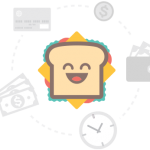
TAP Provider V9 for Private Tunnel – это виртуальный сетевой интерфейс, используемый KMSpico для активации офиса с использованием поддельного KMS сервера. Однако, если вы начали страдать от всплывающих предложений установить эту услугу, вы должны опасаться, что после добавления ее в систему вы можете начать видеть многочисленные раздражающие всплывающие сообщения на вашем компьютере. По мнению экспертов по безопасности ПК, вы должны держаться подальше от TAP Provider V9 и всегда выбирать официальные источники для загрузки программного обеспечения или обновления.
Согласно жалобам пользователей, раздражающие всплывающие сообщения могут появляться 20 раз подряд «продолжая запрашивать установку Tap Provider V9». Самое большое количество жалоб поступает из США и России,, но эту проблему можно увидеть на каждом компьютере, использующем KMSpico для установки незаконной версии офиса.
Нет сомнений, что вы должны использовать это программное обеспечение с особой осторожностью, так как хакеры уже поработали с ним. Кроме того, мы НЕ рекомендуем устанавливать private tunnel инструмент или TAP-Win32 Provider V9 Network адаптеры, поскольку явной информации о программах нет. Отмените такие предложения и проверьте, нет ли сомнительной программы, генерирующей эти предупреждения.
Последействия рекламного ПО
После того как OpenVPN вирус устанавливается, он начинает создавать сторонние объявления. Сервис сотрудничает со сторонними партнерами, поэтому нет ничего удивительного в том, что он продвигает их продукты и веб-сайты в рекламе, которую создает. Однако его цель состоит в том, чтобы максимально увеличить количество этих объявлений, поскольку чем больше рекламы создает рекламное ПО, тем больше шансов, что пользователи нажмут на них и принесут прибыль. По этой причине приложение TAP Provider V9 for Private Tunnel имеет тенденцию быть очень навязчивым.
Не удивляйтесь, если всплывающие окна, баннеры, тексты и другие типы рекламы начнут затапливать ваш компьютер. Это все потому, что ваш компьютер заражен рекламным ПО. В таком случае вы должны закрыть браузер и сразу же запустить сканирование своего компьютера с помощью надежного антивирусного инструмента. Для этой цели мы рекомендуем Reimage или Malwarebytes. Он удалит TAP Provider V9 for Private Tunnel за пару минут.
Private Tunnel VPN
О программе
Private Tunnel — VPN-сервис для создания защищенного подключения к сети Интернет, который может работать на компьютерах Windows и Mac, а также на мобильных устройствах Android и iOS
Что нового
- Улучшен процесс входа в систему
Что нового в версии 3.0.10 (iOS) (22.08.2022)
- Улучшен процесс входа в систему
Системные требования
- Windows 10, 8.1, 8, 7, Vista 32|64-bit
- Mac OS X 10.7.5+, Intel-64 only
- Android 4.1 и выше (приложение OpenVPN Connect)
- iOS 9.0 или более поздняя версия. Совместимо с iPhone и iPad (приложение OpenVPN Connect).
Полезные ссылки
- Лучшие антивирусы для защиты интернет-банкинга и онлайн-платежей. Тестирование MRG Effitas.
- Лучшие VPN-сервисы. Скорость, безопасность и приватность
Подробное описание
Защита вашего доступа к сети
Private Tunnel зашифровывает данные для предотвращения спуфинга или подмены данных, а также MITM-атак (“человек посередине”).
Подключение из любой точки мира
Private Tunnel применяет техники обфускации для разблокировки доступа из любых регионов по всему миру.
Максимальная конфиденциальность
Разработанный командой OpenVPN, сервис Private Tunnel пользуется популярностью у корпоративных пользователей для работы критически важных приложений.
Отличительные особенности Private Tunnel
- Используется открытый протокол OpenVPN
- Доступны бесплатный и платные тарифы
- Никакой рекламы, подписок или контрактов
Источник: www.comss.ru


